Como ler dados de arquivos CSV no Power BI
#CSV #lendocsvnopowerbi #PowerBI #DataVisualization
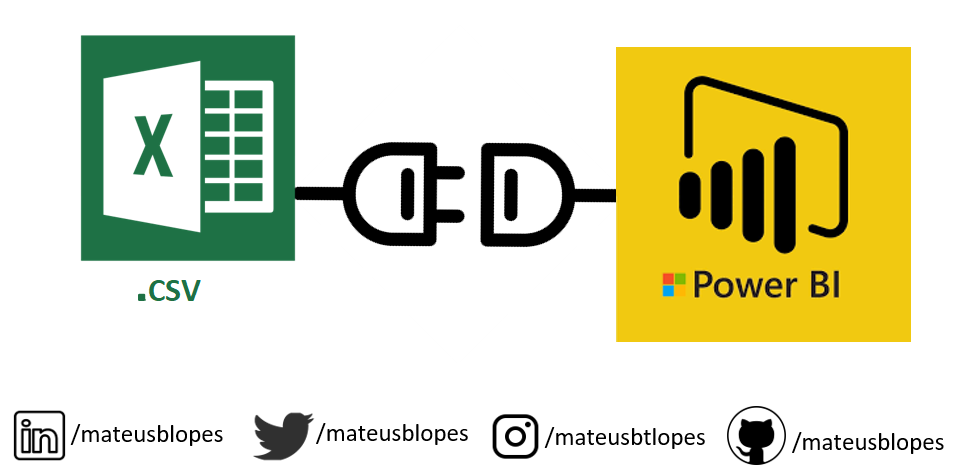
Como ler dados de arquivos CSV no Power BI.
O Power BI é uma ferramenta de visualização de dados que possibilita aos seus usuários utilizarem de forma gratuita a plataforma do Power BI Desktop. Ela ainda permite acesso a mais de 100 fontes de dados que abrangem serviços online, banco de dados, arquivos simples e muitas outras fontes.
Neste post iremos aprender como ler dados de arquivos do MS Excel, no formato ".csv" utilizando o Power BI Desktop.
Arquivos de Exemplo
- Cotações de Algumas Ações em 12 de Janeiro.csv: Arquivo em formato "csv".
- Times_SerieA_Brasileiro20_21 - Sheet1.csv: Arquivo em formato "csv".
Estes arquivos estão disponíveis para download gratuitamente no meu repositório "ArquivosParaPowerBI" do GitHub.
Basta acessar o repositório, fazer o download destes arquivos para o seu computador e começar a praticar!
Lendo arquivos CSV
1. Abra a plataforma Power BI Desktop;
2. Acesse o menu "Página Inicial", clique no botão "Obter dados" e em seguida na opção "Mais" selecione então a opção "Texto/CSV";
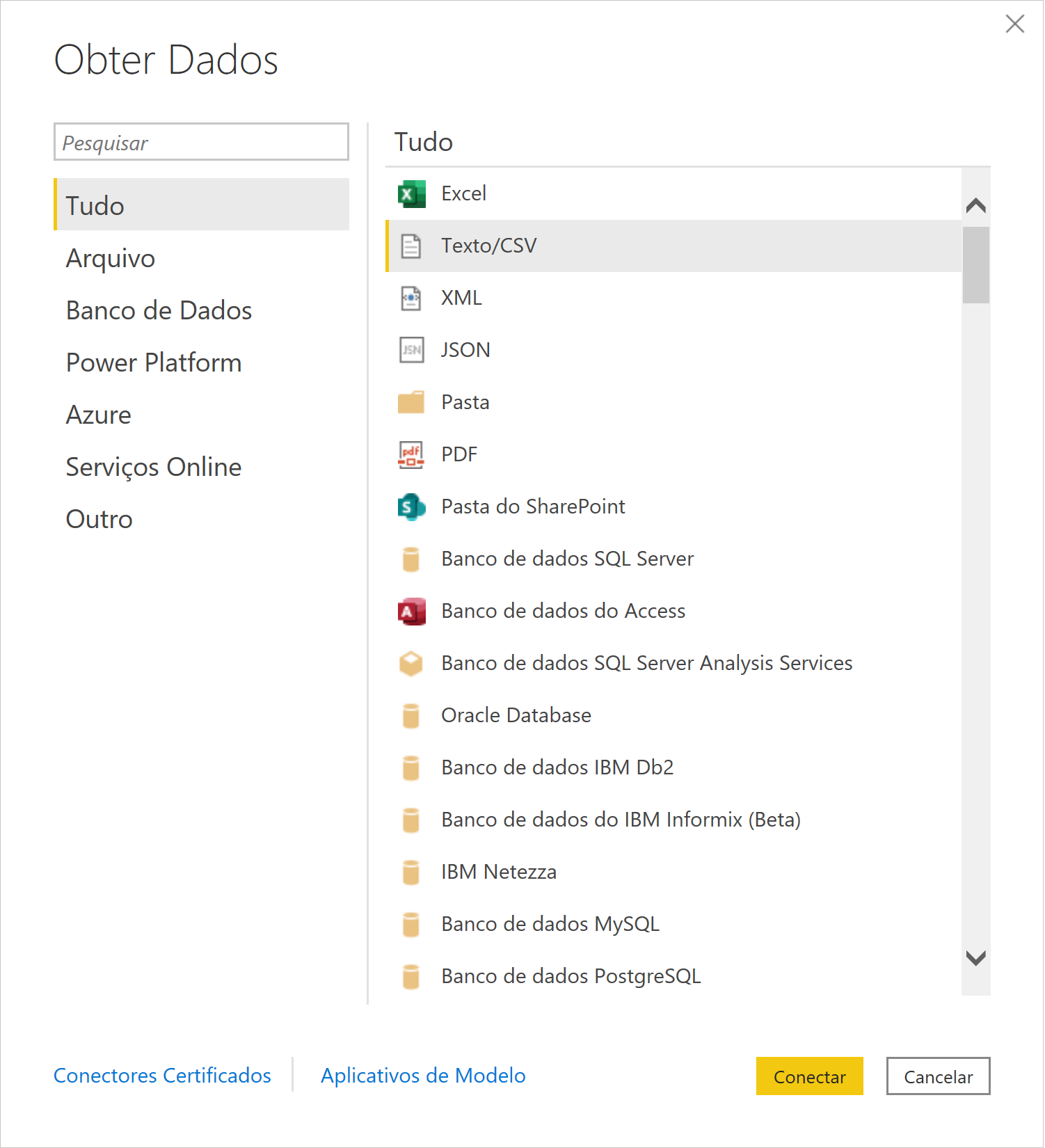
3. Uma janela para seleção do arquivo a ser importado será exibida;
4. Devemos escolher qual arquivo desejamos ler ou carregar, neste exemplo, vamos selecionar o arquivo Times_SerieA_Brasileiro20_21.csv
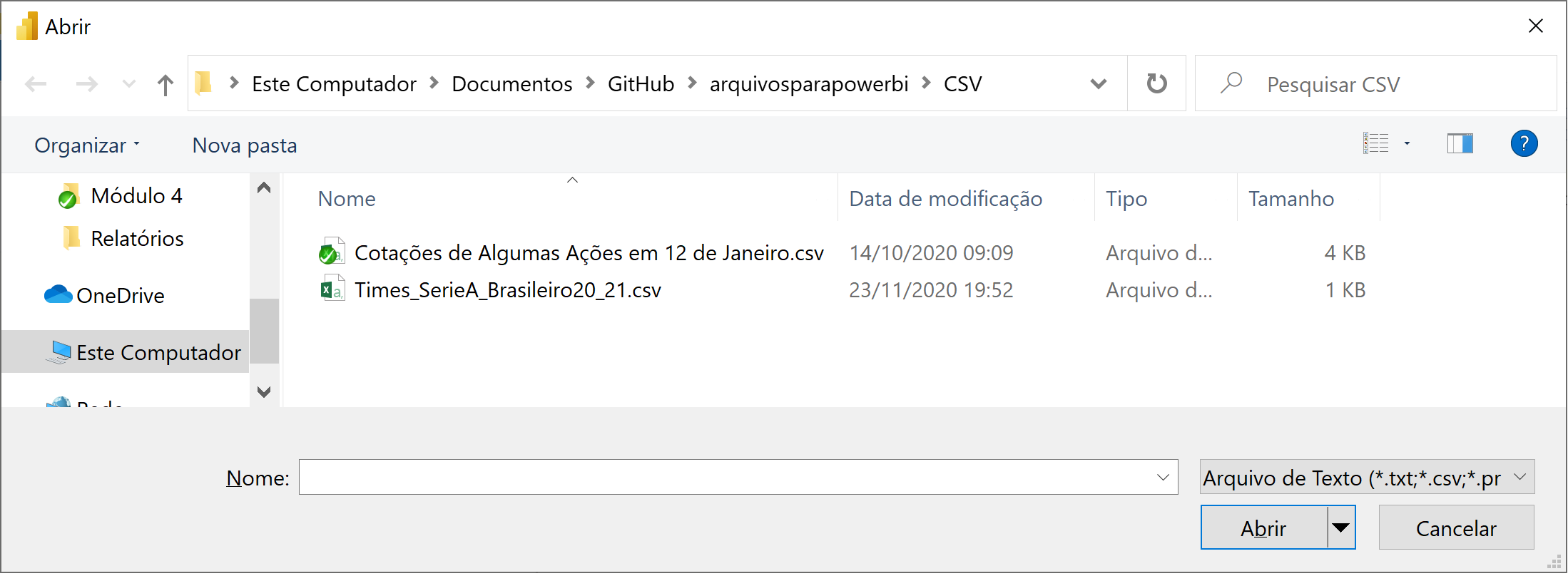
5. A tela de "Navegação" será exibida;
6. Devemos selecionar a "Times_SerieA_Brasileiro20_21" e em seguida clicar em "Carregar";
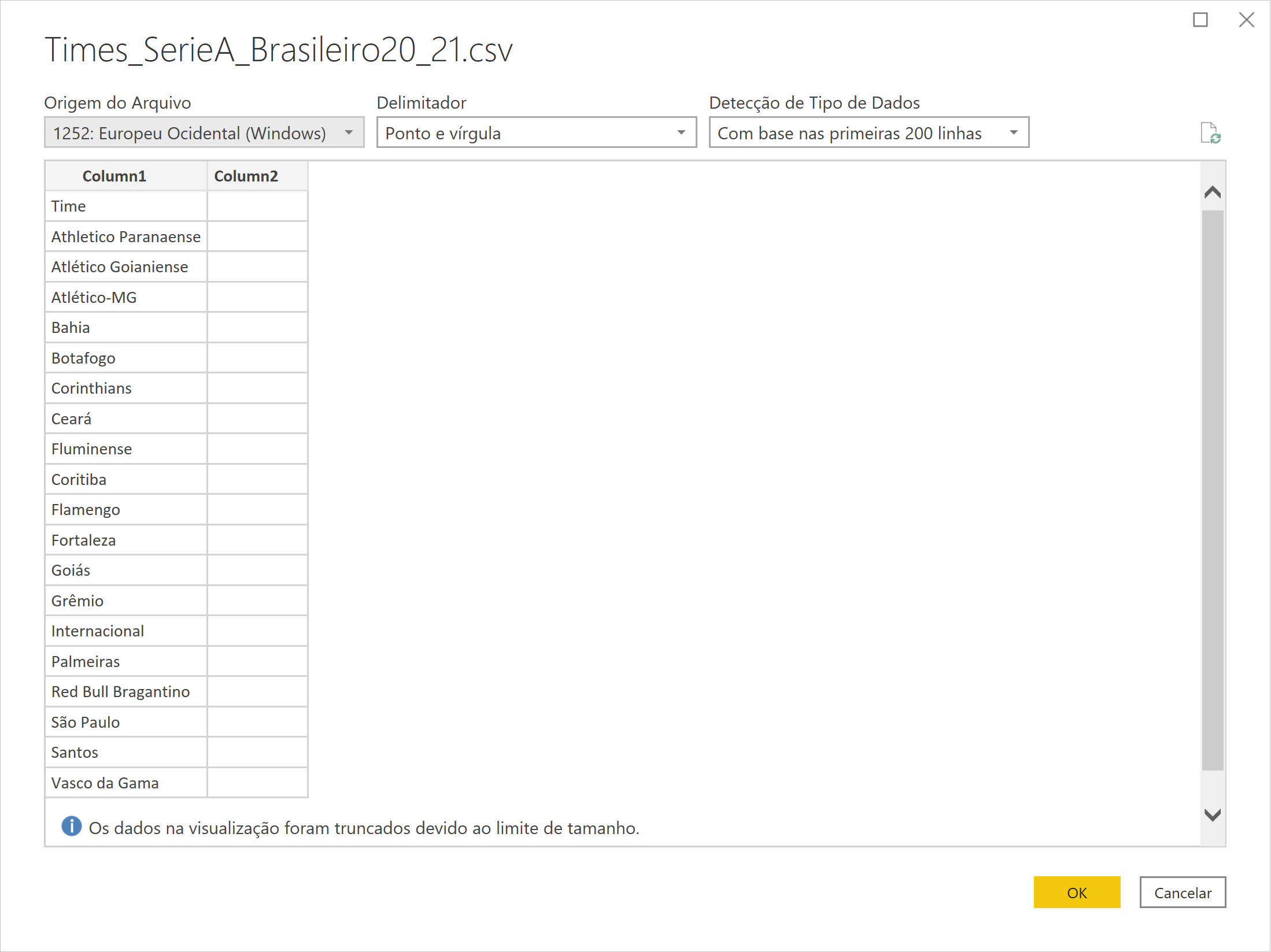
7. O seu arquivo será carregado para o Power BI Desktop e os campos da "Times_SerieA_Brasileiro20_21" poderão ser visualizados na sessão "Campos".
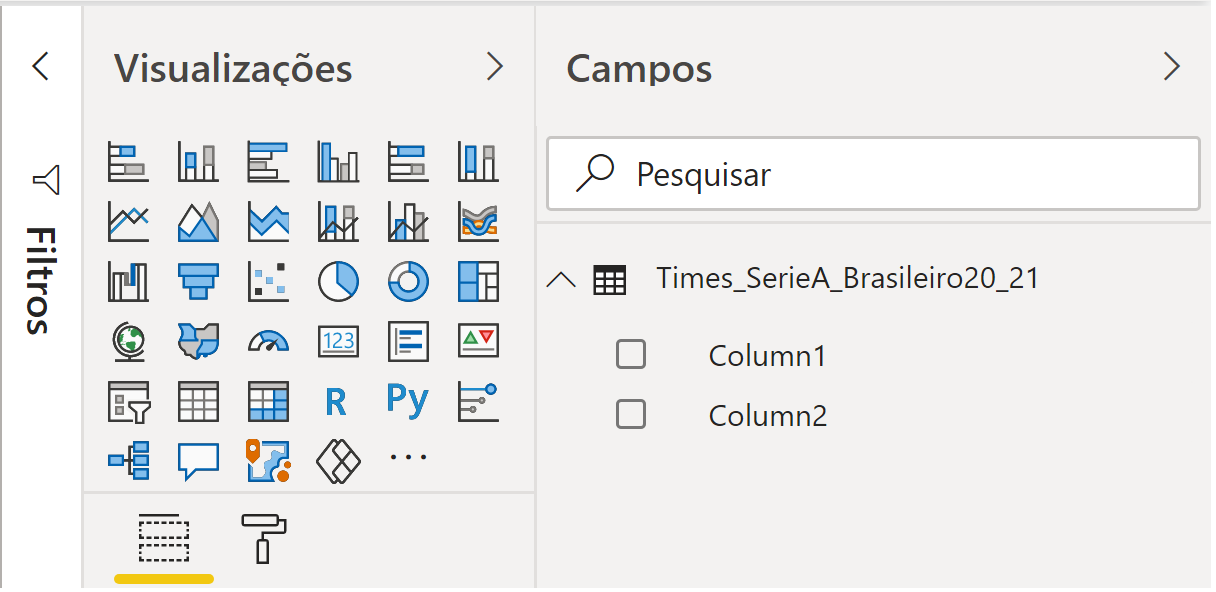
Prontinho! Seu arquivo CSV foi carregado e os dados estão disponíveis para serem utilizados :)
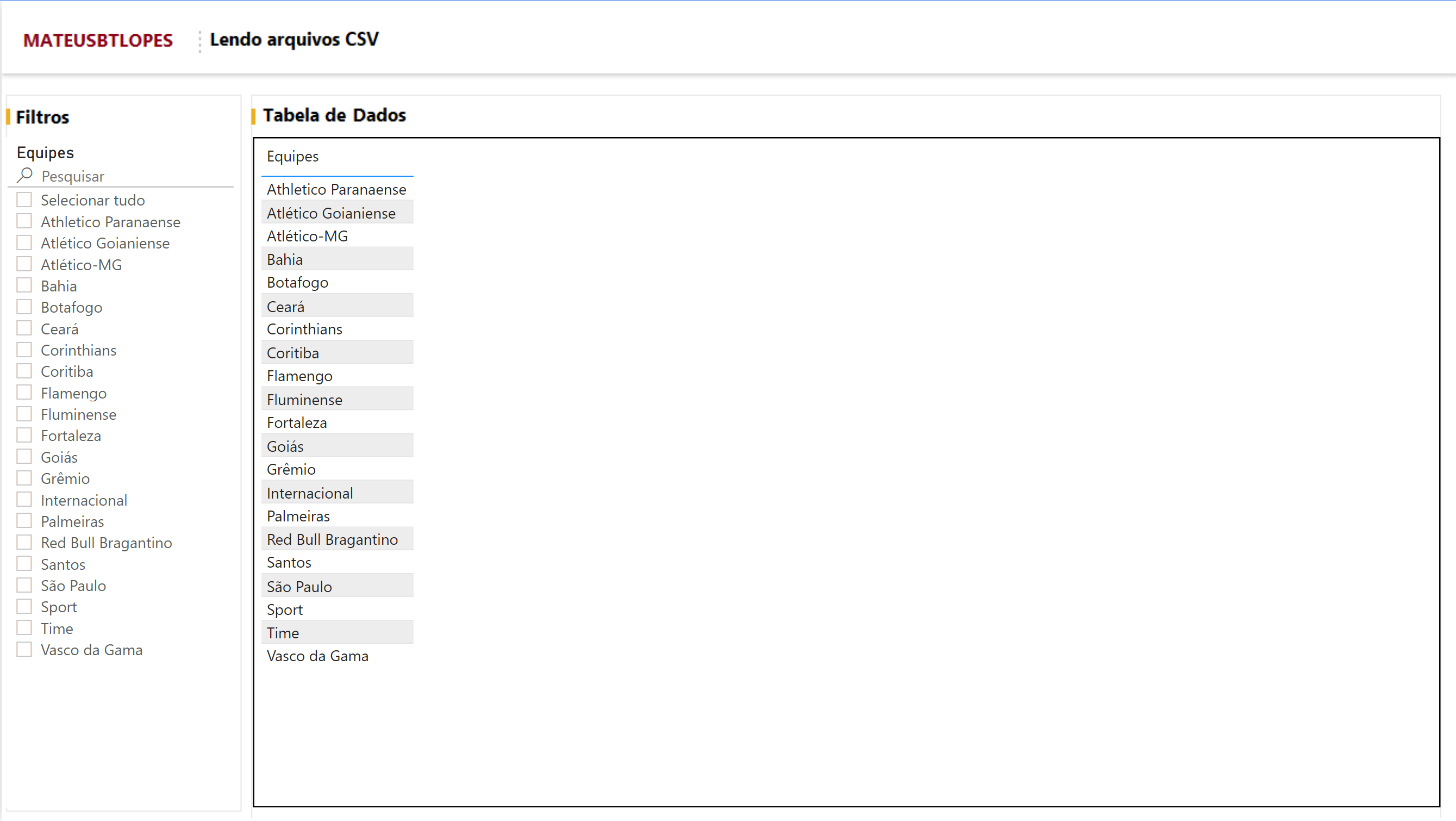
Este arquivo está disponível para download gratuitamente no meu repositório "ArquivosParaPowerBI" do GitHub.